Apple이 2012년에 내장 드라이브가 있는 Mac 시리즈 컴퓨터 배포를 중단했지만, Mac에서 Blu-ray를 재생할 수는 있지만 약간 번거롭습니다. 외장 드라이브(예: Sony 및 LG)에 $100~$160을 지불하고 MacBook에서 원활하게 재생하기 위해 Blu-ray를 디코딩하는 지역 무료 Blu-ray 플레이어 앱을 받아야 합니다.
지역 잠금 블루레이 디스크를 처리할 수 있다고 주장하는 무료 블루레이 플레이어 프로그램이 너무 많아서 어떤 것이 최고의 Mac 블루레이 플레이어인지 말하기 어렵습니다. 걱정하지 마세요! 우리는 다음을 모았습니다. 최고의 8가지 무료 Mac Blu-ray 플레이어 소프트웨어, 완전 무료 플레이어와 무료 체험판을 제공하는 유료 플레이어가 모두 포함되어 있습니다. 계속 읽고 MacBook용 Blu-ray 플레이어를 구매하여 Blu-ray 컬렉션을 즐기세요!
1부. Mac용 모든 기능을 갖춘 무료 Blu-ray 플레이어 [무료 평가판 포함]
우리가 당신에게 가장 추천하는 것은 VideoByte 블루레이 플레이어. 이 Mac Blu-ray 플레이어 소프트웨어는 재생 시 뛰어난 성능을 자랑합니다. Blu-ray 디스크, ISO 및 폴더. 한편, 디스크 암호 해독을 위한 전문적인 솔루션을 제공합니다. DRM 보호 그리고 지역 코드를 잠금 해제하여 MacBook Air/Pro에서 전 세계 모든 블루레이 디스크를 재생하는 데 100%가 성공하도록 보장합니다. SD 비디오, HD 비디오 및 4K 동영상 재생, 또한 다음과 같은 다양한 고급 오디오 디코딩 기술을 제공합니다. 돌비, DTS, AAC 등을 사용하여 최상의 오디오 품질을 제공합니다.
더 좋은 점은 VideoByte가 제공하는 것입니다. 쉬운 메뉴 제어, 클릭 한 번으로 대상 챕터로 이동하거나 필요한 자막과 오디오 트랙을 선택하는 것을 포함합니다. 게다가, 전체 블루레이 재생 프로세스는 쉽고 직관적이므로 Mac용 최고의 블루레이 플레이어를 사용하는 데 아무런 문제가 없습니다. VideoByte 블루레이 플레이어는 Mac에서 블루레이를 재생하기에 좋기 때문에 모든 기능을 잠금 해제하려면 비용을 지불해야 합니다. 귀하의 요구 사항을 충족하기 위해 다음을 제공합니다. 30일 무료 평가판, 구매 여부를 먼저 시도해 볼 수 있습니다.
- 노트북에서 상업용 블루레이 재생 일반적인 지역 코드와 보호 기능을 우회하면 쉽게 가능합니다.
- 무손실 품질로 Blu-ray를 재생하세요.
- Blu-ray 디스크/폴더/ISO 파일 및 BDMV 파일의 재생을 지원합니다.
- 사용자 친화적인 작동.
- Dolby Digital, DTS 등을 통해 탁월한 청취 즐거움을 선사합니다.
- Windows/Mac과 원활하게 호환됩니다.
- 모든 멀티미디어 형식을 지원합니다.
VideoByte 블루레이 플레이어 Macbook Pro/Air/iMac에서 4K 해상도의 리핑된 블루레이 영화를 재생하기에 좋은 선택이며 영화관 같은 경험을 제공합니다. 무료로 다운로드하여 사용해 보세요!
VideoByte Blu-ray 플레이어에 대해 자세히 알아보려면 아래 비디오를 시청하세요.
또한, 우리는 자세한 리뷰와 함께 Mac용 최고의 무료 블루레이 플레이어 7개를 제공합니다. 이 기사의 끝까지 스크롤하여 다음을 볼 수도 있습니다. 이 8대 블루레이 플레이어 비교.
2부. Mac 2025용 기타 7가지 무료 블루레이 플레이어(상세 리뷰)
상위 1. Mac용 VLC 미디어 플레이어: 무료이지만 까다롭습니다.
보호되지 않은 Blu-ray를 무료로 재생하는 데 가장 적합
개발자: 비디오LAN, VLC 미디어 플레이어는 Mac 및 Windows에서 DVD, CD 및 VCD 디스크를 재생하는 것으로 잘 알려진 오픈 소스 및 다재다능한 플레이어입니다. 더 나은 점은 2.0 이상 버전이 Mac에서 블루레이 디스크를 재생하는 무료 프로그램으로 작동할 수 있다는 것입니다. 블루레이 디스크가 보호되어 있든 아니든 VLC는 주요 복사 방지 기능을 우회합니다 손쉽게 재생할 수 있어 상업용 4K 영화와 개인용 블루레이 디스크를 재생하는 데 이상적입니다.
그러나 VLC는 MacBook Pro/Air에서 Blu-ray를 재생하려면 키 데이터베이스와 AACS 동적 라이브러리가 설치되어 있어야 합니다. 또한, 모든 디스크 보호를 처리하지 않음 최신 키 데이터베이스는 2018년에야 업데이트되었습니다. 자세한 가이드는 다음 기사로 이동하세요. Mac 및 Windows에서 VLC로 Blu-ray를 재생하는 방법.
VLC가 재생되지 않으면 거의 모든 보호 기능을 깨뜨릴 수 있는 다른 도구가 있습니다. VideoByte 블루레이 플레이어.
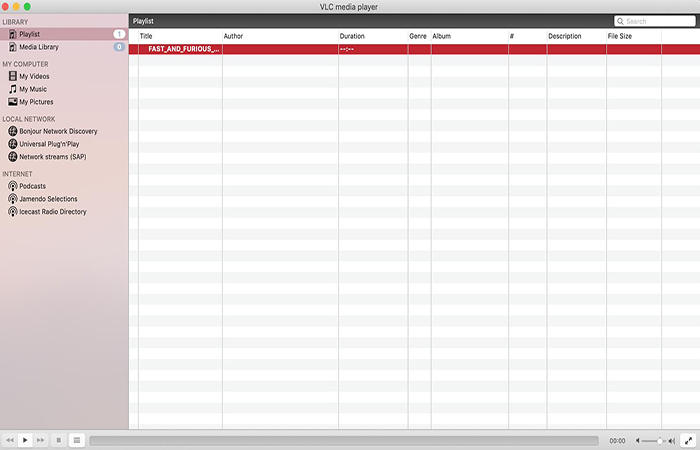
장점:
- 오픈 소스 프리웨어.
- 스파이웨어가 없으며 안전합니다.
- 팝업광고가 없습니다.
- 다양한 사용자 정의 설정.
단점:
- 모든 Blu-ray 영화가 지원되는 것은 아닙니다.
- 노트북에서 Blu-ray 디스크를 재생하려면 번거로운 단계가 필요합니다.
- 블루레이 메뉴가 없습니다.
- 다음과 같은 일부 재생 문제 지연된 자막 상업용 Blu-ray를 재생할 때 소리가 나지 않을 수 있습니다.
상위 2. Leawo Blu-ray Player: 무료이지만 해상도가 낮습니다.
연주에 가장 적합 4K 지역 잠금이 있는 블루레이
Leawo 블루레이 플레이어 for Mac 4K 블루레이 디스크, 폴더, ISO 이미지를 재생할 수 있는 Mac용 최고의 블루레이 플레이어입니다. 블루레이를 다른 지역에서 구매한 경우에도 Leawo는 최고의 지역 무료 블루레이 플레이어, 블루레이를 해독하고 거의 모든 지역 코드를 디코딩할 수 있습니다., MacBook Pro/Air에서 Blu-ray 디스크를 재생할 수 있게 해줍니다. 또한 Blu-ray 메뉴를 제공하여 완벽하게 미디어 재생 제어, 이를 통해 원하는 콘텐츠로 이동할 수 있습니다. 이 Mac 블루레이 플레이어는 무료 버전과 프리미엄 버전으로 제공됩니다. 모든 기능에 액세스하려면 연간 $44.95의 시작 가격으로 업그레이드할 수 있습니다.
그러나 이러한 무료 Mac Blu-ray 플레이어 서비스에는 무반응 고객 지원. 일부 사용자는 지원팀으로부터 한 번도 연락을 받지 못해서 마이너스 별점을 주었다고 불평했습니다. 테스트하는 동안 몇 가지 성가신 문제가 있었습니다. 예를 들어, 블루레이 리퍼 종종 충돌 오래된 컴퓨터에서 블루레이 디스크를 재생할 때.
Leawo가 4K 재생의 즐거움을 선사하지 못한다는 사실에 실망하신다면, 다음을 살펴보세요. VideoByte 블루레이 플레이어최대 4K의 일반 비디오를 재생하는 데 적합한 미디어 플레이어입니다.
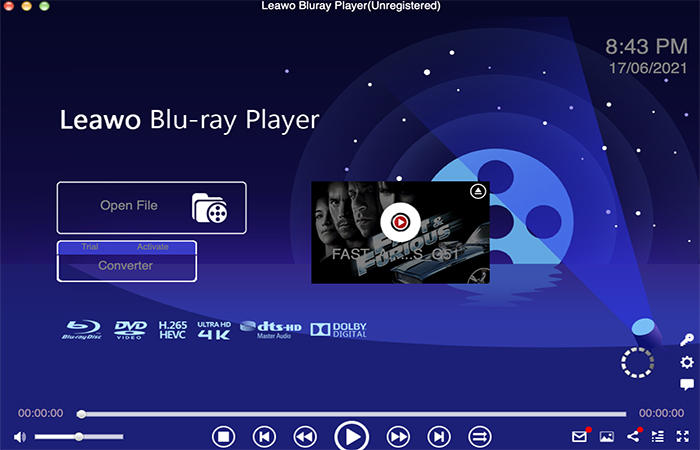
장점:
- 모든 지역에서 Blu-ray 디스크를 지원합니다.
- Blu-ray 메뉴 제어를 제공합니다.
- 4K MKV, HD AVI, SD MP4 등과 같은 비디오/오디오 파일을 재생할 수 있습니다.
- 공유를 위해 스냅 스크린샷을 활성화합니다.
- Mac에서 최신 Blu-ray 디스크를 재생해 보세요.
- 사용이 간편하고 직관적인 인터페이스를 갖추고 있습니다.
단점:
- Blu-ray/DVD 재생을 시작할 때 여러 번 충돌이 발생합니다.
- 블루레이 메뉴를 제어하기 위해 가상 마우스를 사용하는 것이 조금 어렵습니다.
- Blu-ray 디스크를 로드하는 데는 35초가 소요될 수 있으며 이는 다른 제품보다 느립니다.
- 컴퓨터의 CPU를 너무 많이 사용합니다.
- 광고가 포함되어 있습니다.
- 끔찍한 고객 지원.
상위 3. Macgo Mac Blu-ray 플레이어: 제한된 Blu-ray 지원
상업용 재생에 가장 적합 HD 블루레이 컬렉션
Macgo에는 Mac 사용자를 위한 두 가지 버전의 Mac Blu-ray 플레이어 소프트웨어가 있습니다. 오늘 소개하는 것은 기본적인 것입니다. 맥고 블루레이 플레이어. 상업용 블루레이 디스크를 고화질로 쉽게 재생할 수 있는 Mac 블루레이 플레이어입니다. 대부분의 상업용 블루레이는 복사 방지로 암호화되어 있으므로 Macgo는 공통 보호 암호 해독 그리고 당신을 위해 재생합니다. 하지만 재생 경험에 관해서는 Macgo Blu-ray Player는 VLC와 같은 다른 무료 도구와 비교하면 빛이 바랠 수 있습니다. 지연이 생기거나, 가끔 프레임이 떨어지거나, 막히다.
경험에 영향을 줄 수 있는 또 다른 요소는 워터마크입니다. 좋아하는 블루레이 영화 디스크를 재생하면 Macgo는 중앙에 워터마크 프로 버전으로 업그레이드하지 않는 한 재생 중에. 더 나쁜 것은 Macgo입니다. 많은 형식을 지원하지 않습니다 MP4, 4K 비디오, MKV, FLV, MOV, 3GPP 및 기타 형식과 같습니다.
또한 Macgo Mac Blu-ray Player는 최대 1080P 화질로 Blu-ray 영화를 재생할 수 있습니다. 그러나 4K Blu-ray 영화를 재생하려면 Macgo Mac Blu-ray Player Pro로 업그레이드해야 합니다. Pro 버전은 더욱 고급 기능이 있으며 4K Blu-ray 이미지 효과를 제공할 수 있는 고화질 디코더를 지원합니다. 게다가 유연하고 즐거운 시청 환경을 보장하기 위해 여러 비디오 형식을 지원합니다.
💡 프리미엄 블루레이 플레이어를 위한 팁:
Macgo Mac Blu-ray Player Pro와 VideoByte Blu-ray Player는 모두 유사한 기능을 가진 유료 서비스를 제공합니다. 암호화된 Blu-ray를 재생하고, Blu-ray 메뉴를 지원하며, 매우 선명한 음질을 제공합니다. 또한, 대부분의 macOS 버전과 호환됩니다. Macgo는 Mac OS X 10.8 이상을 지원하는 반면, VideoByte는 Mac OS X 10.9 이상(macOS Catalina 포함)을 지원합니다.
가격이 비싼 Macgo Mac Blu-ray Player Pro와 비교했을 때 또 다른 저렴한 옵션인 VideoByte 블루레이 플레이어 – 30일 무료 체험판을 통해 유사한 기능을 제공하고 더 높은 이미지 품질을 지원합니다.
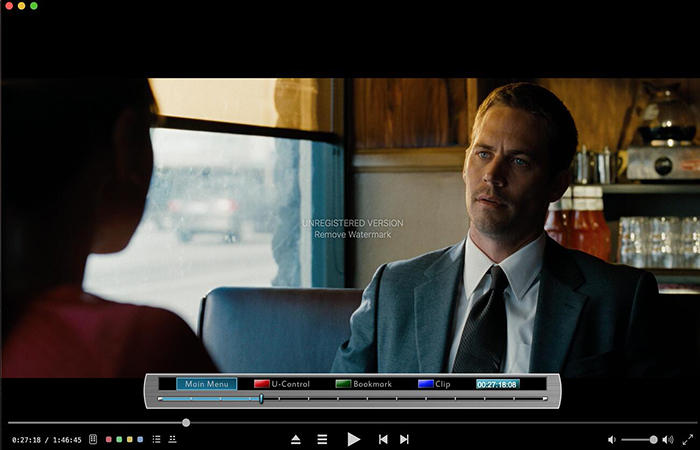
장점:
- 상업용 Blu-ray 디스크를 쉽게 재생할 수 있습니다.
- 재생 시 높은 비디오 품질이 지원됩니다.
단점:
- 최대 1080P 품질의 Blu-ray 비디오 재생을 제공합니다.
- 사진 중앙에 워터마크가 있습니다.
- 높은 CPU 사용량을 소비합니다.
- 모든 DVD, DVD 파일 및 Blu-ray 폴더/ISO 파일은 지원되지 않습니다.
- 모든 미디어 파일을 재생할 수 없습니다.
상위 4. 무료 Mac Blu-ray 플레이어: 제한된 재생 제어
다양한 형식의 미디어 파일 재생에 가장 적합
이름에서 알 수 있듯이, 무료 Mac 블루레이 플레이어 Mac에서 Blu-ray 디스크, Blu-ray 폴더 및 ISO 파일을 재생하는 데 완전히 무료입니다. 다음과 같은 형식에서 광범위한 호환성을 제공합니다. MP4, MOV, M4V, WMV 등, 이 블루레이 플레이어는 인기 있는 포맷의 미디어 파일을 엽니다. 또한 메뉴 제어 제공, 원하는 챕터, 오디오 트랙, 자막을 자유롭게 선택해 MacBook Pro/Air에서 멋진 블루레이 시청 경험을 할 수 있습니다.
그래도 Mac 블루레이 플레이어는 블루레이 영화를 전체 화면으로 볼 수 없습니다. 그리고 워터마크를 부과합니다 BD 디스크를 재생할 때. GIF를 만들거나 좋아하는 장면의 스크린샷을 찍으려면 워터마크를 제거하기 위한 추가 편집 도구를 찾아야 합니다. 게다가 무료 버전에서는 문제가 발생해도 24시간 연중무휴 고객 지원을 받을 수 없습니다.
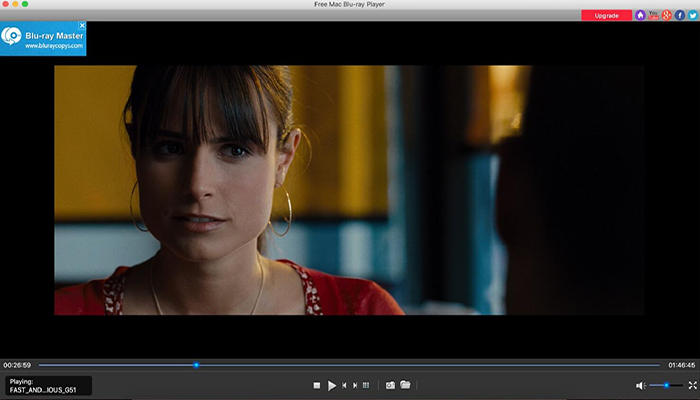
장점:
- Blu-ray 디스크 메뉴를 제공합니다.
- 광고도 없고 안전합니다.
단점:
- 왼쪽 상단에 워터마크가 있습니다.
- 전체 화면으로 전환할 수 있는 권한이 없습니다.
- 새로 출시된 일부 Blu-ray 영화 디스크를 열 수 없습니다.
- 무료 버전에는 고객 지원이 없습니다.
- 기술 업그레이드가 느리고 최신 업그레이드가 2019년에 출시되었습니다.
상위 5. Aurora Blu-ray 미디어 플레이어: CPU 리소스를 많이 차지합니다.
다양한 외국어로 Blu-ray를 재생하는 데 가장 적합
Mac용 또 다른 Blu-ray 플레이어 소프트웨어는 다음과 같습니다. 오로라 블루레이 미디어 플레이어. DVD, ISO, VCD, HD 블루레이 등 다양한 비디오 유형을 여는 데 이상적인 미디어 플레이어입니다. 재생하려는 블루레이가 외국 영화인 경우 Aurora에는 여러 언어 옵션 그리고 다양한 언어의 자막과 오디오 트랙으로 재생할 수 있습니다. 뛰어난 홈 오디오 시스템이 있다면 DTS HD 7.1과 같은 출력 채널을 통해 최상의 사운드 경험을 얻을 수도 있습니다.
Aurora Blu-ray Media Player는 강력하지만, 이 소프트웨어는 Mac에서 Blu-ray를 무제한으로 재생할 수 있게 해주지만, 워터마크가 있는 무료 체험판에서는 재생을 제공합니다. 한편, 비교적 높은 CPU 리소스를 차지합니다. 따라서 Blu-ray 영화를 볼 때 여러 작업을 실행할 수 없습니다. 게다가, MacBook Pro/Air용 Blu-ray 플레이어에는 이해하기 위해 가파른 학습 곡선이 필요할 수 있는 여러 가지 설정이 포함되어 있습니다.
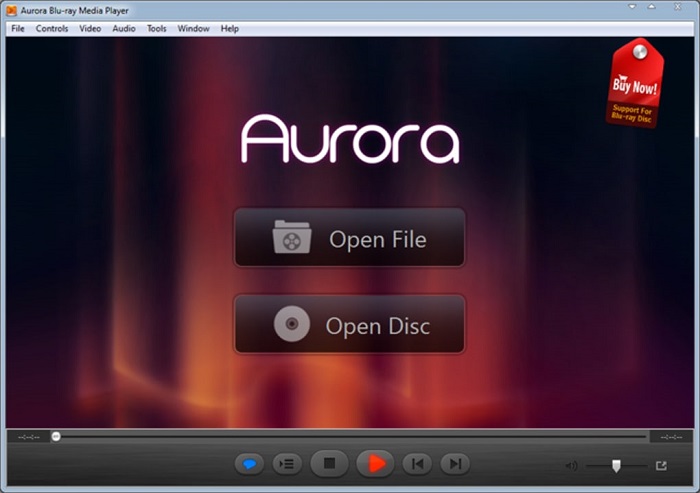
장점:
- 자막과 사운드트랙으로 다국어를 지원합니다.
- 뛰어난 사운드 경험.
단점:
- 1080P 비디오 품질만 지원합니다.
- 무료 버전에는 워터마크가 있습니다.
- 다소 복잡한 인터페이스.
- Blu-ray 메뉴는 지원되지 않습니다.
상위 6. DVDFab Ultra HD 플레이어: 나쁘지 않고 비싸다
일반적인 형식의 UHD Blu-ray 재생에 가장 적합
DVDFab 울트라 HD 플레이어 는 macOS 및 Windows용 4K 블루레이 플레이어입니다. 주요 영화 제목과 배경 오디오가 있는 블루레이 디스크를 재생할 때, 블루레이 재생을 제어할 수 있는 메뉴 컨트롤도 제공합니다. 고품질 시청을 보장하기 위해 DVDFab Player는 HEVC, 4K UHD 및 AVI와 MP4와 같은 기타 디지털 미디어 파일을 지원하여 MacBook Pro/Air에서 4K 블루레이 영화를 재생하는 데 적합합니다. 무손실 품질의 영화를 재생할 때, 보통 수준의 모니터 디스플레이만 있어도 세부 사항을 쉽게 인식할 수 있습니다.
그러나 DVDFab Player는 무료 Blu-ray 플레이어가 아닙니다. 그것은 단지 30일 무료 체험. 체험판이 끝나면 라이선스를 구매해야 합니다. 하지만 1년 플랜 비용은 다른 제품의 3배에 가깝습니다. 또한 트랜스코딩 기술을 적용하여 성능을 개선했는데, 이로 인해 디스크를 재생할 때 품질이 떨어질 수 있습니다. 게다가 많은 사용자가 MacBook Pro에서 블루레이를 재생하지 못한다는 리뷰를 남겼으므로 구독으로 업그레이드하기 전에 무료 체험판을 사용하여 테스트하는 것이 좋습니다.
두 프로그램 모두 비슷한 가격으로 Mac에서 Blu-ray 재생을 제공하지만 VideoByte 블루레이 플레이어 DVDFab보다 성능이 뛰어납니다. 약간 더 낮은 비용과 다양한 예산에 맞는 유연한 구독 옵션을 자랑합니다. 게다가 VideoByte는 특히 오래된 컴퓨터에서 눈에 띄게 더 부드럽고 안정적인 시청 환경을 제공합니다.
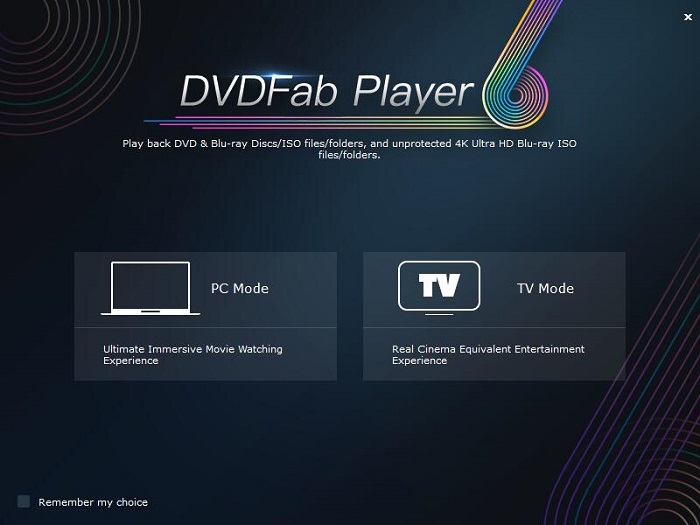
장점:
- 4K Ultra HD Blu-ray 및 DVD를 지원합니다.
- MKV, MP4, AVI 등 대부분의 형식을 지원합니다.
단점:
- 무료 평가판은 30일 동안만 지속됩니다.
- 정식 버전에 비해 너무 비쌉니다.
Top 7. 무료 Elmedia Player: 무료이지만 서비스가 제한됨
다양한 편집 기능을 갖춘 보호되지 않은 Blu-ray 디스크 재생에 가장 적합
엘미디어 플레이어 는 사실상 모든 종류의 미디어 파일이나 실제 디스크를 재생할 수 있는 무료이면서도 강력한 블루레이 플레이어입니다. 이 Mac 블루레이 플레이어에는 외부 자막을 다운로드하는 기능을 포함한 추가 기능이 있으며 오디오와 자막이 동기화되지 않는 것과 같은 문제를 해결할 수 있습니다.
그것은 또한 제공합니다 기본 재생 설정 비디오 일시 정지, 볼륨 조절, 화면 크기 조절과 같이 원하는 부분을 시청할 수 있습니다. 기술에 정통한 사용자를 위해 플레이어는 또한 많은 기능을 제공합니다. 사용자 정의 설정 조정해야 합니다. 그러나 유일한 단점은 소프트웨어가 MacBook Pro/Air/iMac에서 보호된 블루레이 디스크와 작동하지 않을 수 있다는 것입니다.
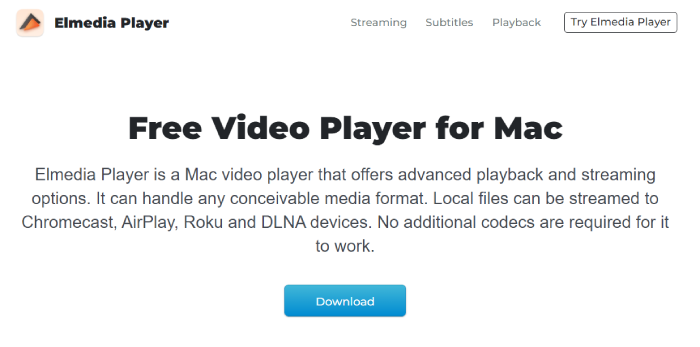
장점:
- 수천 개의 비디오 및 오디오 형식을 지원합니다.
- 자막과 재생 목록을 지원합니다.
- 고도로 사용자 정의 가능한 설정.
단점:
- 노트북에서는 보호되지 않은 Blu-ray 비디오만 재생할 수 있습니다.
3부. Mac용 무료 Blu-ray Player 비교
Mac용 블루레이 플레이어가 8개나 있어서 누구든 고를 수 있습니다. 홈메이드 블루레이 비디오를 재생하고 싶은 사람이라면 VLC와 같은 무료 Mac 블루레이 플레이어가 좋습니다. 아니면 VideoByte 블루레이 플레이어와 같은 유료 플레이어를 선택할 수 있는데, 이 플레이어는 강력한 기능을 체험할 수 있는 무료 체험판을 제공합니다.
VideoByte와 같은 프리미엄 옵션은 4K 비디오 재생, 안정적이고 빠른 재생 성능, 암호화된 최신 Blu-ray 재생 기능, MacBook, MacBook Pro, MacBook Air 등 다양한 Mac 모델과의 호환성 등 뛰어난 기능을 제공합니다.
| Blu-ray 디스크, 폴더 및 ISO 파일 | 보호된 블루레이 | 4K UHD 블루레이 | 사용하기 쉬운 | 가격 | 지원되는 macOS | |
| VideoByte 블루레이 플레이어 | √ | √ | √ | √ | $49.95/평생(30일 무료 평가판 포함) | Mac OS X 10.9 이상(macOS Catalina 포함) |
| VLC 미디어 플레이어 | √ | × (보호되지 않은 것 및 AACS만 지원) | √ (안정적이지 않음) | × | 무료 | Mac OS X 10.7.5 이상 |
| Leawo 블루레이 플레이어 | √ | √ | √ | √ | $44.95/년 (기본 버전은 무료) | Mac OS X Yosemite(10.10) 이상 |
| 맥고 맥 블루레이 플레이어 | × (Blu-ray 디스크만 해당) | √ | × | √ | $29.95/평생 (기본 버전은 무료) | Mac OS X 10.8 이상 |
| 무료 Mac 블루레이 플레이어 | √ (최신 것은 아님) | √ | √ | √ | $40.21/평생 (기본 버전은 무료) | Mac OS X 10.9 이상(macOS Sonoma 포함) |
| 오로라 블루레이 미디어 플레이어 | √ | √ | × | × | $49.95/평생 | 맥 OS X 10.8 – 10.15 카탈리나 |
| DVDFab 울트라 HD 플레이어 | √ | √ | √ | √ | $49.99/년(30일 무료 평가판 포함) | 맥 OS X 10.10 – 14 |
| 엘미디어 플레이어 무료 | √ | × | √ | √ | 무료 | Mac OS X 10.12 이상 |
일부 사용자는 Blu-ray 디스크를 감지하지 못하는 일반 DVD 드라이브가 Blu-ray 디스크를 읽기 위해 Blu-ray 플레이어 하드웨어를 구매하고 싶어할 수도 있습니다. 여기서는 몇 가지 선택 사항을 추천하고 싶으며, 하나를 선택할 수 있습니다.
- ASUS BW-16D1X-U 블루레이 드라이브: $124.99 (아마존)
- LG BP60NB10 울트라 슬림 블루레이 드라이브: $99.99 (아마존)
- LG WP50NB40 울트라 슬림 휴대용 블루레이 라이터: $110 (아마존)
Mac에서 Blu-ray 재생에 대한 FAQ
Q1: Blu-ray 지역 코드를 우회하는 방법은 무엇입니까?
전문가용 블루레이 플레이어는 일반적으로 지역이 없으며 블루레이 디스크가 잠긴 지역 코드가 무엇이든 블루레이 플레이어는 이를 잘 처리합니다. 게시물에서 언급한 대부분의 블루레이 플레이어는 귀하의 요구 사항을 충족할 수 있으므로 두 번 확인하고 원하는 것을 선택할 수 있습니다. 그런데, 우리는 여전히 시도해 보는 것을 권장합니다. VideoByte 블루레이 플레이어 지역 제한이 없고 사용하기 쉬운 앱입니다.
Q2: Mac에서 Blu-ray 플레이어를 사용할 수 있습니까?
아니요, MacBook Pro/Air에서 Blu-ray 디스크를 직접 재생할 수 없습니다. MacBook에는 디스크를 읽는 데 필요한 내장 Blu-ray 드라이브가 없습니다. Mac에서 Blu-ray 비디오를 재생하려면 Blu-ray를 읽을 수 있는 외부 Blu-ray 드라이브와 Blu-ray 재생 소프트웨어를 구입해야 합니다.
결론
위의 8가지 macOS용 무료 블루레이 플레이어는 우리가 강력히 추천하는 가장 유용한 재생 유틸리티입니다. 블루레이 플레이어가 귀하의 요구를 충족하는지 평가하려면 다음 요소도 고려할 수 있습니다.
- 보호된 Blu-ray 디스크와 보호되지 않은 Blu-ray 디스크를 최대 4K까지 원활하게 재생합니다.
- macOS와 호환됩니다.
- 무료로. 워터마크가 없습니다.
- 지원되는 인기 비디오 및 오디오 형식
- 재생 컨트롤에 대한 사용자 정의 설정입니다.
- 사용의 용이성.
그러나 무료 점심이란 없습니다. 무료 평가판과 제한된 형식과 같이 일부 무료 도구에는 제한이 있을 수 있습니다. 모든 블루레이 영화 컬렉션을 재생할 수 없을 수도 있습니다. 따라서 Mac에서 상업용 블루레이 디스크를 재생하고 더 부드러운 재생 환경을 얻으려면 다음을 권장합니다. VideoByte 블루레이 플레이어, Mac용 전문적이고 사용하기 쉬운 블루레이 플레이어입니다. Mac에서 블루레이 영화를 감상해 보세요.